1.- Hacemos un paño transparente de
1000 X 900px
2.- En la paleta de colores poner en
el foreground color #d8bb46
background #92075d formar un
gradiente rectangular así y pintas
tu paño
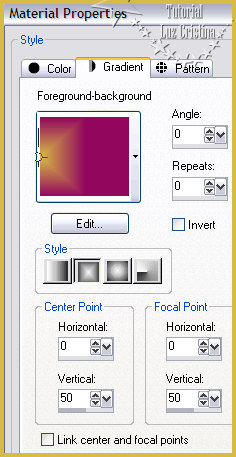
3.- Reflection effects / rotating
mirror
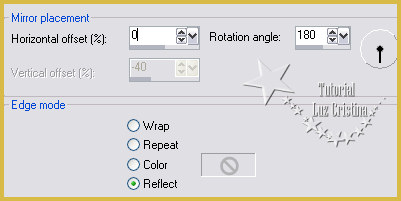
4.- Layers / duplicate / layers /
duplicate, o sea duplicamos 2 veces
5.- En la copy (2) of raster 1 /
select all / copy el misted y paste
into selection / selection none.
6.- Image effects / seamless tiling
por default
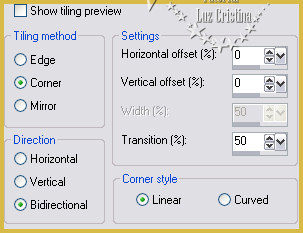
7.- Geometrics effects / perspective
horizontal con 80 transparente
Image / mirror y repetir el paso
anterior para formar una barra.
8.- Distortion effects / pinch con
100
9.- Filtro MuRas M. pole transform
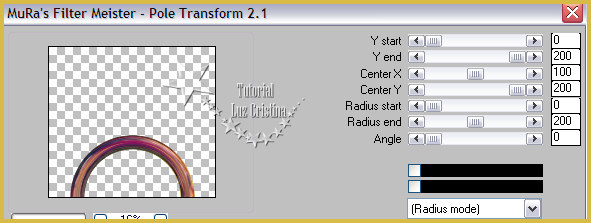
10.- Image effects / offset
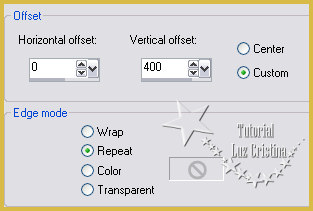
11.-Distortion effects / pinch con
100
12.- Filtro alien skin / xenofex 2 /
clasic mosaic en grout color el
negro.
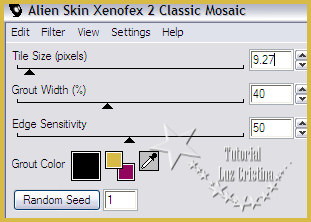
13.- Reflection effects / rotating
mirror mismos valores anteriores.
14.-Layers / duplicate y repetir el
paso 9 del filtro pole transform
15.- Filtro Simple / zoom out and
flip
16.-Vamos a la copy (2) of raster 1
/ image effects / offset
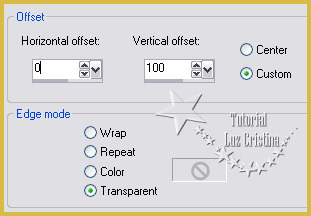
17.- Vamos a la copy (3) of raster 1
y de nuevo damos offset así
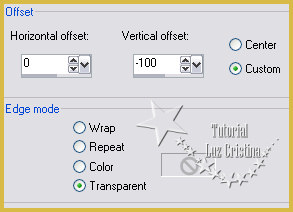
Ya tenemos algo así:
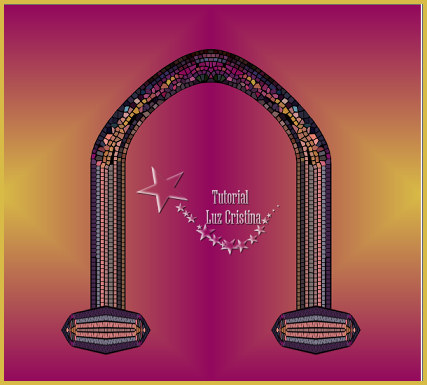
18.- Layers / merge / merge down /
3D effects / drop shadow con -6 8 80
50
19.- Vamos a la copy of raster 1 /
Texture effects / mosaic glass
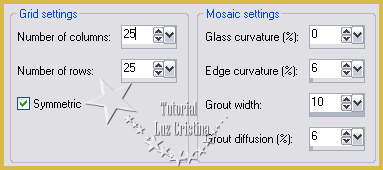
20.- Filtro Muras M. perspective
tiling
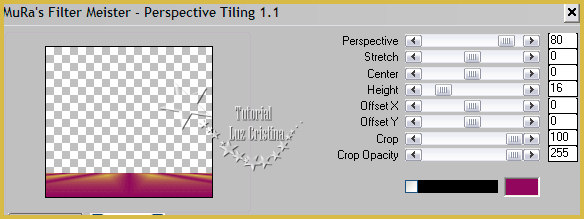
21.- Copy el misted / y paste as new
layer / layers arrange move down
22.- Image effects / seamless tiling
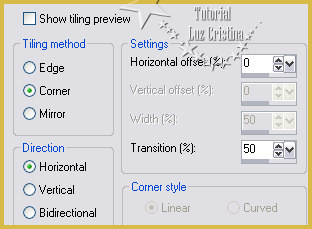
23.-Layers / arrange move down.
24.- Layers / duplicate / Layers /
arrange move down.
25.- Adjust / blur / radial blur
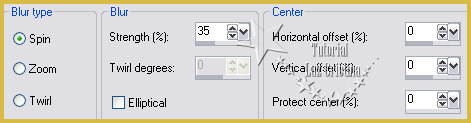
26.- Image effects / offset
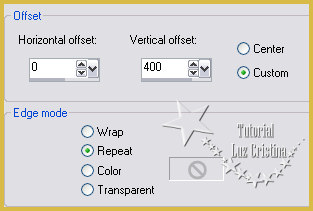
27.- Filtro Artistiques / pastels
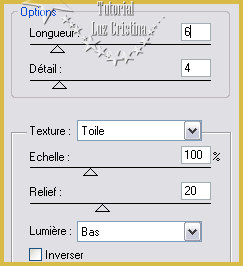
28.- Filtro FMTT / saturation emboss
29.- Reflection effects / rotating
mirror mismos valores anteriores.
30.- Vamos a la raster 1 /
ilumination effects / lights
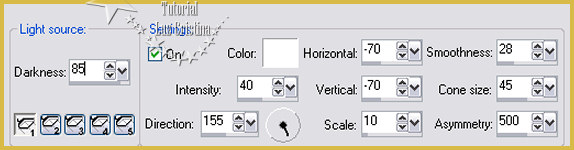
31.-Reflection effects / rotating
mirror mismos valores anteriores.
32.- New raster layer / herramienta
selection tool / custom selection
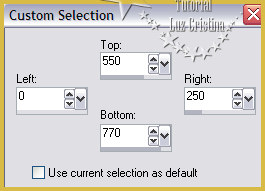
33.- Filtro MuRas Seamless / tile
frame diagonal
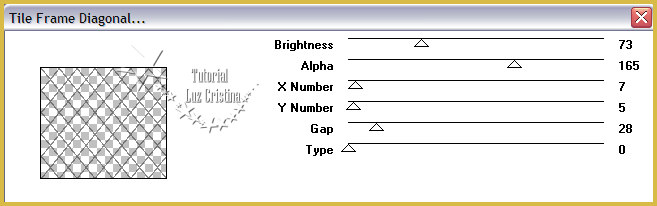
34.- Texture effects / sculpture
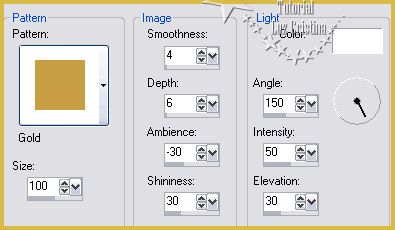
Selection none
35.- 3D drop shadow con 2 2 80 1
36.- Adjust / sharpness / sharpen
more
37.- Layers / arrange / move up por
2 veces
38.-Copy el tube y as new raster
layer y acomode igual a mi ejemplo,
puse la misma drop shadow anterior.
39.- Layers / arrange bring to top
40.- Pegue el texto como new as
raster layer, este ya tiene drop
shadow
41.- Image / add border de 2px color
oscuro
add border de 2px color claro
add border de 52px color oscuro
Selecciona el último borde con la
varita mágica y vamos a
3D effects / inner bevel
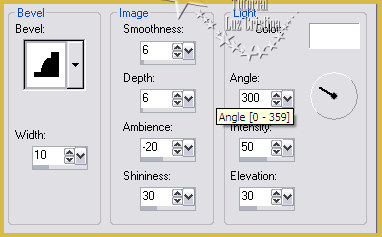
42.-Filtro Backgroundmaniac /
fantasy grid
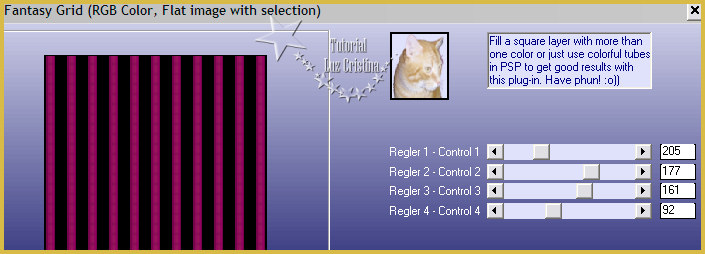
43.- Filtro FMTT / blend emboss
add border de 2px color oscuro
44.- Selection none y resize en 85%